|
|
|
|
Cuando el número está ocupado o no hay respuesta cuando envía un fax, el dispositivo vuelve a marcar el número de forma automática. El tiempo de rellamada depende de la configuración predeterminada de fábrica de cada país.
Cuando aparezca , pulse el botón  () para volver a marcar el número inmediatamente. Para cancelar la rellamada automática, pulse
() para volver a marcar el número inmediatamente. Para cancelar la rellamada automática, pulse  ( o ).
( o ).
Puede cambiar el intervalo entre rellamadas y el número de intentos.
-
Pulse
 (fax) >
(fax) >  () > > en el panel de control.
() > > en el panel de control. -
Seleccione las o el que desee.
-
Seleccione la opción que desee.
-
Pulse el botón
 () en el panel de control.
() en el panel de control. -
Seleccione el número de fax que desee.
Se mostrarán los diez números de fax a los que se han realizado envíos, con diez ID de remitentes.
-
Cuando se carga un original en el alimentador automático de documentos, la impresora inicia el envío automáticamente.
Si se coloca un original en el cristal del escáner, seleccione para añadir otra página. Cargue otro original y pulse . Cuando haya terminado, pulse cuando aparezca .
Confirmación de una transmisión
Cuando se haya enviado la última página del original de manera satisfactoria, la impresora emitirá un sonido y volverá al modo listo.
Si se produce algún error durante el envío del fax, aparecerá un mensaje de error en la pantalla. Si recibe un mensaje de error, pulse  ( o ) para borrar el mensaje e intentar enviar el fax de nuevo.
( o ) para borrar el mensaje e intentar enviar el fax de nuevo.
|
|
|
|
Puede configurar la impresora para que imprima automáticamente un informe de confirmación cuando se haya completado el envío del fax. Pulse |
|
|
|
|
puede enviar un fax desde un ordenador sin acceder al dispositivo.
Para poder enviar un fax desde el ordenador, el programa Samsung Network PC Fax debe estar instalado. Este programa se instala al instalar el controlador de la impresora.
-
Abra el documento que desee enviar.
-
Seleccione en el menú .
Aparecerá la ventana . El aspecto puede variar ligeramente según la aplicación.
-
Seleccione Samsung Network PC Fax en la ventana .
-
Haga clic en o .
-
Introduzca los números de los destinatarios y seleccione la opción
![[Note]](../../common/icon_note.png)
Seleccione el menú o haga clic en el botón
 de la ventana, y haga clic en cualquiera de las opciones de las que desea obtener información.
de la ventana, y haga clic en cualquiera de las opciones de las que desea obtener información. -
Haga clic en .
Puede ajustar la impresora para que envíe un fax a una determinada hora, aunque usted no esté presente. No puede enviar faxes color mediante esta función.
-
Coloque un documento de una hoja con la cara hacia abajo en el cristal de exposición o cargue los documentos con la cara hacia arriba en el alimentador de documentos.
-
Pulse
 (fax) en el panel de control.
(fax) en el panel de control. -
Ajuste la resolución y el contraste según sus necesidades.
-
Pulse
 () > > en el panel de control.
() > > en el panel de control.O seleccione > > en la pantalla táctil.
-
Introduzca el número del dispositivo de fax de recepción y pulse .
-
La pantalla le solicitará que introduzca el otro número de fax al que desea enviar el documento.
-
Para introducir más números de fax, pulse cuando se resalte y repita el paso 5.
![[Note]](../../common/icon_note.png)
-
Puede añadir hasta 10 destinos.
-
Después de introducir un número de marcación de grupo, no podrá introducir otros números de marcación de grupo.
-
-
Introduzca el nombre del trabajo y la hora.
![[Note]](../../common/icon_note.png)
Si define una hora anterior a la actual, el fax se enviará a dicha hora del día siguiente.
-
El original se escaney se guardará en la memoria antes de su transmisión.
*El dispositivo vuelve al modo listo. La pantalla le recordará que está en el modo listo y que queda pendiente un fax diferido.
![[Note]](../../common/icon_note.png)
Puede comprobar la lista de trabajos de fax retrasados.
Pulse
 () > > > en el panel de control.
() > > > en el panel de control.
-
Coloque un documento de una hoja con la cara hacia abajo en el cristal de exposición o cargue los documentos con la cara hacia arriba en el alimentador de documentos.
-
Pulse
 (fax) >
(fax) >  () > > en el panel de control.
() > > en el panel de control. -
Seleccione el trabajo de fax y pulse .
Cuando haya terminado, pulse cuando aparezca . La impresora escanea el original y lo guarda en la memoria.
-
Pulse
 ( o ) para volver al modo Listo.
( o ) para volver al modo Listo.
Esta función se utiliza cuando se necesita enviar un fax urgente antes de las operaciones programadas. El original se guardará en la memoria y se transmitirá apenas haya finalizado la operación actual.
-
Coloque un documento de una hoja con la cara hacia abajo en el cristal de exposición o cargue los documentos con la cara hacia arriba en el alimentador de documentos.
-
Pulse
 (Fax) >
(Fax) >  () > > en el panel de control.
() > > en el panel de control.O seleccione > > en la pantalla táctil.
-
Introduzca el número de fax de destino y pulse .
-
Introduzca el nombre de la tarea y pulse .
-
Si se coloca un original en el cristal del escáner, seleccione para añadir otra página. Cargue otro original y pulse .
Cuando haya terminado, pulse cuando aparezca .
El dispositivo comenzará a escanear y enviar el fax a los destinatarios.
Puede configurar la impresora para que reenvíe el fax recibido o enviado a otro destino mediante un fax, un correo electrónico o un servidor. Esta función puede resultar útil si tiene que recibir un fax fuera de la oficina.
|
|
|
|
-
Coloque un documento de una hoja con la cara hacia abajo en el cristal de exposición o cargue los documentos con la cara hacia arriba en el alimentador de documentos.
-
Pulse
 (fax) >
(fax) >  () > > > > > en el panel de control.
() > > > > > en el panel de control.O seleccione > > > > , o > > en la pantalla táctil.
![[Note]](../../common/icon_note.png)
La opción podría no estar disponible según el modelo o los accesorios opcionales (consulte Función de variedad).
-
Introduzca el número de fax de destino, la dirección de email o la dirección del servidor y pulse .
-
Pulse
 ( o ) para volver al modo Listo.
( o ) para volver al modo Listo.Los faxes que envíe posteriormente se reenviarán al dispositivo de fax remoto especificado.
Puede configurar la impresora para que reenvíe el fax recibido o enviado a otro destino mediante un fax, un correo electrónico o un servidor. Esta función puede resultar útil si tiene que recibir un fax fuera de la oficina.
|
|
|
|
Aunque haya enviado o recibido un fax a color, los datos se reenvían en escala de grises. |
-
Pulse
 (fax) >
(fax) >  () > > > , , o > o > en el panel de control.
() > > > , , o > o > en el panel de control.O seleccione > > > > , o > > > en la pantalla táctil.
![[Note]](../../common/icon_note.png)
-
La opción podría no estar disponible según el modelo o los accesorios opcionales (consulte Función de variedad).
-
Para configurar el dispositivo para que imprima un fax cuando se haya completado el reenvío del fax, seleccione
-
-
Introduzca el número de fax de destino, la dirección de email o la dirección del servidor y pulse .
-
Introduzca la hora de inicio y la hora de finalización y, a continuación, pulse .
-
Pulse
 ( o ) para volver al modo Listo.
( o ) para volver al modo Listo.Los faxes que envíe posteriormente se reenviarán al dispositivo de fax remoto especificado.
|
|
|
|
-
Coloque un documento de una hoja con la cara hacia abajo en el cristal de exposición o cargue los documentos con la cara hacia arriba en el alimentador de documentos.
-
Pulse
 (fax) > en el panel de control.
(fax) > en el panel de control.O seleccione > Seleccione el menú que desee > Seleccione en los submenús > en la pantalla táctil.
-
: Envía faxes en modo normal.
-
: Envía faxes por ambos lados del original.
-
: Envía faxes por ambos lados del original y los imprime en hojas separadas, pero la información del lado posterior de la impresión se gira 180°.
-
-
Pulse .
|
|
|
|
-
Abra Samsung Easy Printer Manager.
-
Seleccione el dispositivo apropiado en .
-
Seleccione el menú .
-
Use para modificar la configuración de fax.
-
: Convierta los faxes recibidos a PDF o TIFF.
-
: Seleccione la ubicación en la que se guardarán los faxes convertidos.
-
: Seleccione el prefijo.
-
: después de recibir el fax, defina la información de las impresiones para el fax recibido.
-
: Realice los ajustes para que se muestre la ventana emergente para notificar la recepción de un fax.
-
: Después de recibir el fax, ábralo con la aplicación predeterminada.
-
: Tras recibir un fax, la impresora no informa al usuario ni abre la aplicación.
-
-
Pulse > .
-
Pulse
 (fax) >
(fax) >  () > > > en el panel de control.
() > > > en el panel de control.O seleccione > > > > > > en la pantalla táctil.
-
Seleccione la opción que desee.
-
: Responde una llamada de fax entrante y pasa de inmediato al modo de recepción de fax.
-
: Recibe un fax al pulsar
 () y luego el botón
() y luego el botón  ().
(). -
: Sirve cuando hay un contestador automático conectado al dispositivo. El contestador responde la llamada entrante y la persona que llama puede dejar un mensaje si lo desea. Si el dispositivo de fax detecta una señal de fax en la línea, pasa automáticamente al modo de Fax para recibir el fax.
![[Note]](../../common/icon_note.png)
Para utilizar el modo , conecte un contestador automático a la toma EXT situada en la parte posterior de la impresora.
-
: Puede recibir una llamada utilizando la función de detección de patrón de timbre distintivo (DRPD). La prestación de detección de patrón de timbre es un servicio proporcionado por algunas empresas de telefonía que permite utilizar una única línea telefónica para responder a varias llamadas. Si desea obtener más información, consulte Recepción de faxes utilizando el modo DRPD.
![[Note]](../../common/icon_note.png)
Es posible que esta configuración no esté disponible en su país.
-
-
Pulse .
-
Pulse
 ( o ) para volver al modo Listo.
( o ) para volver al modo Listo.
Para recibir una llamada de fax, pulse el botón  () y, a continuación, pulse
() y, a continuación, pulse  () al escuchar el tono de fax. Si su impresora tiene un auricular, podrá contestar llamadas mediante el auricular (consulte Funciones según el modelo).
() al escuchar el tono de fax. Si su impresora tiene un auricular, podrá contestar llamadas mediante el auricular (consulte Funciones según el modelo).
Para usar este modo, debe conectar un contestador automático a la toma EXT situada en la parte posterior de la impresora. Si la persona que llama deja un mensaje, el contestador guardará el mensaje. Si la impresora detecta un tono de fax en la línea, iniciará automáticamente la recepción del fax.
|
|
|
|
Cuando esté utilizando un teléfono auxiliar conectado al puerto EXT, podrá recibir un fax de alguien con quien esté hablando por el teléfono auxiliar sin tener que desplazarse al equipo de fax.
Cuando recibe una llamada en el teléfono auxiliar y oye tonos de fax, pulse las teclas del teléfono auxiliar. La impresora recibirá el fax.
es el código de recepción remota que viene definido de fábrica. El primer asterisco y el último son fijos, pero puede cambiar el número central si así lo desea.
|
|
|
|
Mientras está hablando por el teléfono conectado al puerto EXT, las funciones de copia y digitalización no estarán disponibles. |
Es posible que esta configuración no esté disponible en su país. La prestación de detección de patrón de timbre es un servicio proporcionado por algunas empresas de telefonía que permite utilizar una única línea telefónica para responder a varias llamadas. Generalmente, esta función suelen utilizarla aquellos servicios de contestador que responden a los teléfonos de varios clientes y necesitan saber a qué número va dirigida la llamada para poder contestarla correctamente.
|
|
|
|
Es posible que esta configuración no esté disponible en su país. |
-
Seleccione
 (fax) >
(fax) >  () > > > > en el panel de control.
() > > > > en el panel de control. O seleccione > > > > > > > en la pantalla táctil.
-
Marque el número de fax desde otro teléfono.
-
Cuando su fax empiece a sonar, no responda la llamada. La impresora necesita varios tonos para reconocer el patrón.
Cuando la impresora termine el aprendizaje, la pantalla mostrará . Si la configuración de DRPD falla, aparecerá .
-
Pulse cuando aparezca DRPD y empiece de nuevo desde el paso 2.
![[Note]](../../common/icon_note.png)
-
Deberá activar de nuevo la modalidad DRPD si cambia de número de fax o conecta la impresora a otra línea telefónica.
-
Una vez haya activado el modo DRPD, llame a su número de fax de nuevo para comprobar que la impresora responde con un tono de fax. A continuación, llame a un número distinto asignado a la misma línea para asegurarse de que la llamada se redirija al teléfono o contestador conectado a la toma EXT.
-
|
|
|
|
Es posible que esta función no esté disponible según el modelo o los accesorios opcionales (consulte Funciones según el modelo). |
Si lo desea, puede impedir que personas no autorizadas lean los faxes recibidos. Active el modo de recepción segura y todos los faxes entrantes quedarán guardados en la memoria. Puede imprimir los faxes entrantes introduciendo la contraseña.
|
|
|
|
Para utilizar el modo de recepción segura, active el menú en O seleccione > > > > en la pantalla táctil. |
Impresión de los faxes recibidos
-
Seleccione
 (fax) >
(fax) >  () > > > en el panel de control.
() > > > en el panel de control. O seleccione > > > > > en la pantalla táctil.
-
Escriba una contraseña de ocho dígitos y pulse .
-
La impresora imprimirá todos los faxes guardados en la memoria.
|
|
|
|
-
Coloque un documento de una hoja con la cara hacia abajo en el cristal de exposición o cargue los documentos con la cara hacia arriba en el alimentador de documentos.
-
Pulse
 (fax) >
(fax) >  () > > > en el panel de control.
() > > > en el panel de control.-
: Imprime en modo Normal.
-
: las hojas se imprimen para que se lean como un libro.
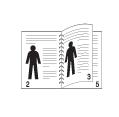
-
: las hojas se imprimen para que se lean como un bloc de notas.
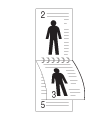
-
-
Pulse .
-
Pulse
 ( o ) para volver al modo Listo.
( o ) para volver al modo Listo.
Como la impresora es un dispositivo multifunción, puede recibir faxes mientras está imprimiendo o realizando copias. Si recibe un fax mientras está realizando copias o impresiones, la impresora guardará los faxes entrantes en la memoria. A continuación, cuando termine de imprimir o copiar, imprimirá el fax automáticamente.
|
|
|
|
Si se recibe un fax y se está imprimiendo, el resto de tareas de copia e impresión no podrá procesarse al mismo tiempo. |